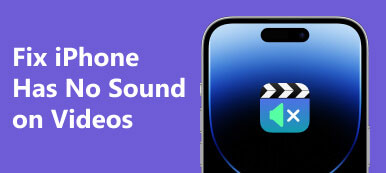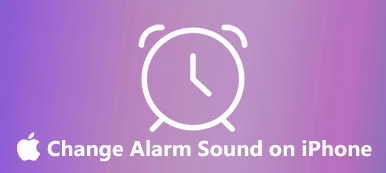iPhone está preso no modo silencioso, e seu plano ou trabalho normal será prejudicado. Às vezes, você se lembra claramente de que ajustou o alarme e aumentou o volume do iPhone, apenas para descobrir que seu iPhone ficou no modo silencioso na manhã seguinte. Você não pode esperar ou atrasar para resolver esse problema em sua vida normal e no trabalho. Por favor, leia este artigo com atenção. Ele oferece 5 maneiras de resolver um iPhone preso no modo silencioso.
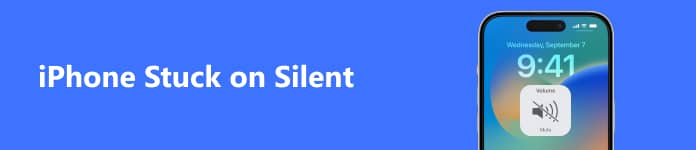
- Parte 1: Causas Prováveis do iPhone Travado no Modo Silencioso
- Parte 2: 5 métodos para consertar o iPhone travado no modo silencioso
- Parte 3: Perguntas frequentes sobre o iPhone travado no modo silencioso
Parte 1: Causas Prováveis do iPhone Travado no Modo Silencioso
Antes de corrigir esse problema, verifique algumas causas potenciais para poder evitá-lo.
1. Confuso com volume e toque
Se você pressionou o Volume Up botão, mas seu iPhone ainda está no modo silencioso. Provavelmente porque você aumenta o volume de um vídeo ou música, mas não a campainha. O iPhone não pode mostrar um painel óbvio onde você pode visualizar os volumes do player e da campainha, o que é confuso.
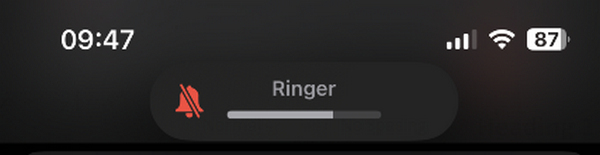
2. Interrupção de aplicativos ou recursos
Se seus alarmes geralmente não funcionam, provavelmente é devido a interrupções de outros aplicativos ou notificações. Você deve verificar se configurou outras notificações que irão interromper seus alarmes e fazer você considerar o iPhone bloqueado no modo silencioso.
3. Problemas de sistema
Se você costuma instalar aplicativos ou perfis de fontes desconhecidas, seu iPhone terá grandes chances de encontrar problemas de sistema, o que fará com que seu iPhone fique preso no modo silencioso.
Parte 2: 5 métodos para consertar o iPhone travado no modo silencioso
Depois de aprender as causas prováveis, você poderá resolver o problema facilmente.
1. Limpe todos os erros do sistema
Como você pode eliminar possíveis problemas de sistema no seu iPhone sem fazer grandes mudanças nele? Recuperação do Sistema Apeaksoft iOS pode facilmente fazer isso. Ele pode apagar erros do sistema para consertar o iPhone preso no modo silencioso e manter todos os dados e arquivos sãos e salvos.

4,000,000+ Transferências
Conecte seu iPhone por USB e corrija mais de 50 problemas de sistema facilmente.
Ofereça o recurso de correção rápida para remover falhas em segundos.
Corrija rapidamente o iPhone que está travado no modo silencioso durante a atualização da versão do iOS.
Permite que você limpe seu iPhone para resolver profundamente todos os problemas do sistema.
Passo 1 Baixar Recuperação do Sistema Apeaksoft iOS e iniciá-lo. Conecte seu iPhone ao computador. Então escolha Problemas no modo iOS E clique no Início botão.
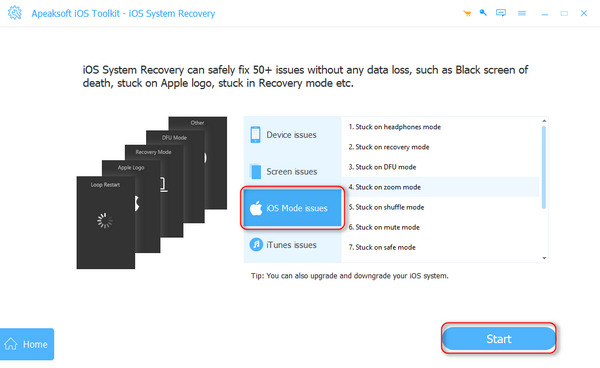
Passo 2 Você pode clicar no Correção rápida gratuita botão para consertar seu iPhone que está travado no modo silencioso rapidamente. Se você deseja atualizar a versão do iOS, você pode clicar no botão Fixar botão.
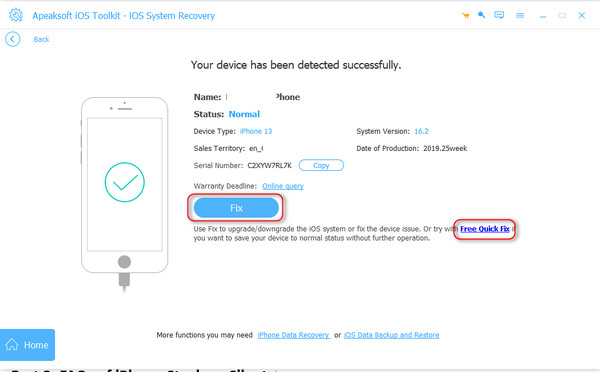
Passo 3 A Modo Avançado pode limpar todo o iPhone para corrigir o problema do iPhone preso no modo silencioso. Se você não quiser perder os dados, escolha Modo padrão E clique no Confirmar botão.
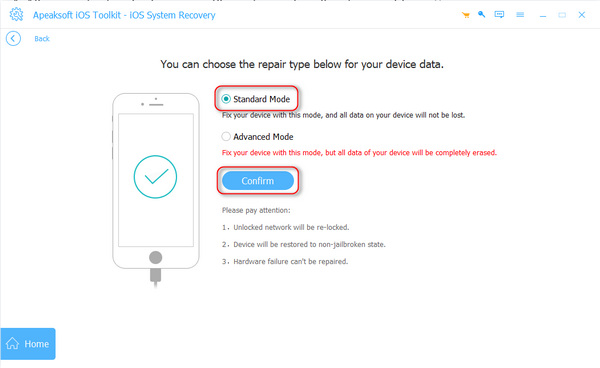
Passo 4 Você pode escolher uma versão iOS e clicar no botão Baixar botão para baixar o pacote de firmware. Em seguida, clique no Próximo botão para consertar o iPhone que está travado no modo silencioso.
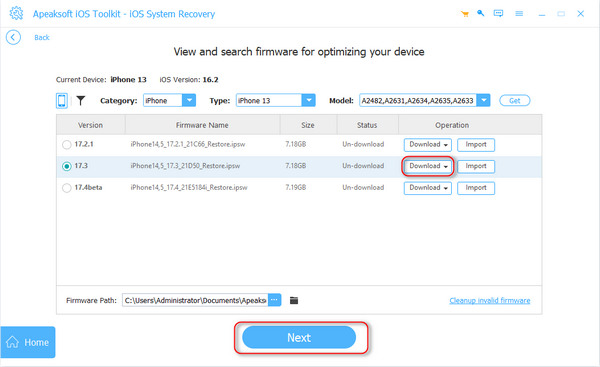
2. Aumente o volume nas configurações
Se você não conseguir aumentar o volume da campainha com o Volume Up botão, você pode fazer isso em Configurações.
Acesse Configurações e toque o Sons e hápticos botão. Então, você pode aumentar o volume da campainha neste painel. Isso consertará o iPhone que está travado no modo silencioso.
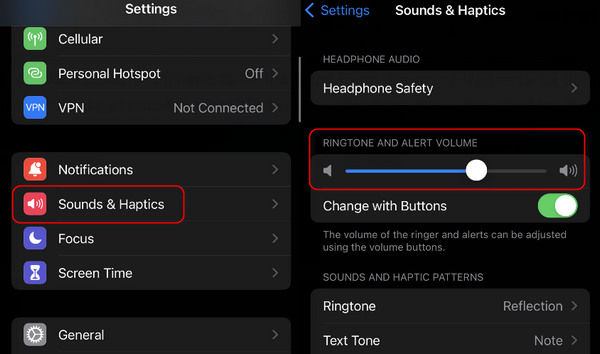
3. Permitir sons em notificações
Se você esquecer de ativar um aplicativo para garantir acessibilidade, o notificações não funcionarão ou emitir sons, o que irá confundi-lo porque o seu iPhone está preso no modo silencioso.
Passo 1 Abra Configurações e deslize para baixo para escolher o aplicativo que não emite sons. Toque nele e no Notificações botão. Então, ajudaria se você ativasse a acessibilidade às notificações tocando no botão Alterne botão de Permitir notificações. Em seguida, toque no Sons botão para ligá-lo.
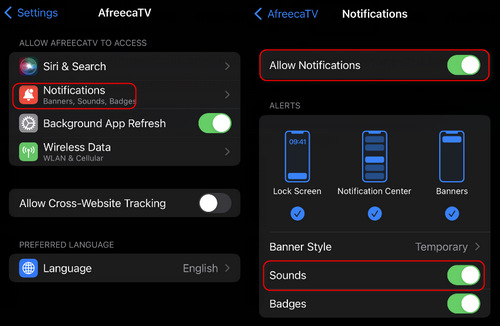
4. Desligue a programação de sono
Se você definiu um horário de sono no Health, ele pode entrar em conflito com o seu alarme e acabar sem emitir sons quando chegar a hora. Portanto, você deve desligar a programação de suspensão para resolver o problema do iPhone travado no modo silencioso.
Passo 1 Abra o Saúde aplicativo e toque no Procurar botão, então o Dormir botão. Em seguida, toque no Programação completa e opções botão. Você pode desligar Horário de dormir tocando no Alterne botão.
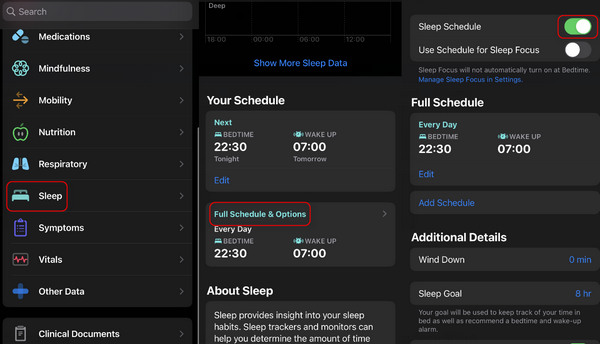
5. Reinicie o iPhone
Se nenhum dos métodos acima puder consertar o bloqueio do iPhone no modo silencioso, você poderá reiniciar o iPhone. É uma boa maneira de corrigir muitos problemas de software. Quando o seu dispositivo for reiniciado, muitos procedimentos defeituosos serão desligados e recuperados em condições normais. Se o seu iPhone apresenta grandes falhas e não pode ser desligado regularmente, você pode forçar reiniciar o seu iPhone.
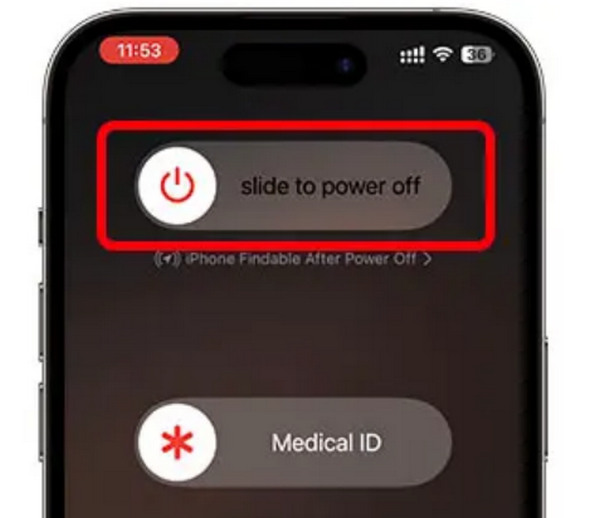
Parte 3: Perguntas frequentes sobre o iPhone travado no modo silencioso
Meus AirPods farão com que o iPhone fique no modo silencioso?
Sim vai. Caso você esqueça de desligar a conexão com os AirPods, os sons do seu iPhone ainda serão emitidos pelos fones de ouvido, e você poderá considerar o iPhone preso no modo silencioso.
Por que meu iPhone não consegue tocar a campainha enquanto a música ainda tem sons?
Não é fácil descobrir a diferença entre sons de campainha e de mídia. A música e a campainha emitem sons de maneiras diferentes, portanto, os sons de uma música não podem indicar que a campainha do seu iPhone não está no modo silencioso.
Por que não consigo ouvir a vibração do meu iPhone?
Isso porque você esqueceu de ligar o Háptico no seu iPhone. Vamos para Configurações e entre no painel Sons e tátil. Em seguida, deslize para baixo e ligue Háptico nos modos Toque e Silencioso.
Conclusão
Este artigo oferece 5 maneiras de resolver seu iPhone preso no modo silencioso. Embora existam muitas causas para esse problema, para o uso normal do seu iPhone, você deve encontrar e corrigir cuidadosamente o problema real. Se o seu iPhone apresentar erros de sistema, você pode usar Recuperação do Sistema Apeaksoft iOS para corrigir as falhas enquanto resolve o problema do seu iPhone no modo silencioso facilmente.